Windows ti consente di selezionare la risoluzione del displayda un elenco ragionevolmente lungo di impostazioni di risoluzione che è possibile selezionare. In Windows 7 avevi un'impostazione consigliata e un'impostazione molto bassa per il tuo display e puoi selezionare altre impostazioni sul dispositivo di scorrimento della risoluzione nel Pannello di controllo. Windows 10 ti offre più opzioni ma se non elenca la risoluzione ottimale per uno schermo collegato o non elenca quello che desideri utilizzare, ecco come puoi aggiungerlo.
Apri l'app Impostazioni e vai alla scheda Schermo. Fai clic su Impostazioni avanzate e scorri verso il basso fino alla fine della schermata delle impostazioni avanzate. Fai clic su "Visualizza proprietà adattatore".

Questo aprirà le proprietà per il displayadattatore. Nella scheda Adattatore, fai clic sul pulsante "Elenca tutte le modalità". Questo aprirà una nuova finestra che elenca ogni singola risoluzione che il tuo display può supportare. Selezionalo qui e fai clic su "Ok" seguito da "Applica" nella finestra delle proprietà.
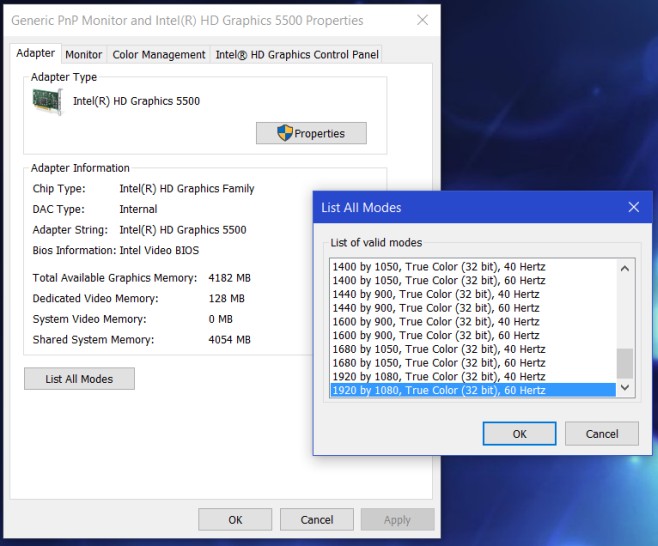
La risoluzione che hai selezionato sarà oraapplicato e avrai la solita opzione per tornare al precedente se non ti piace. Se utilizzi Windows 7, non avrai l'app Impostazioni da utilizzare e utilizzerai invece l'app Pannello di controllo.
Nell'app Pannello di controllo, vai a ControlloPannello Aspetto e personalizzazione Visualizzare la risoluzione dello schermo e fare clic su Impostazioni avanzate. Questo aprirà le impostazioni dell'adattatore display. Il resto del processo rimarrà invariato; fai clic sul pulsante "Elenca tutte le modalità" nella scheda Scheda, seleziona una risoluzione e applicala.
Inutile dire che non puoi impostare arisoluzione che l'adattatore non supporta. È una limitazione hardware che impedisce questo e non il tuo sistema operativo. Potresti trovarlo particolarmente utile se hai collegato più di uno schermo e uno di essi non viene visualizzato nella risoluzione corretta.













Commenti